Sebelum memulai mendesain aplikasi Calculator
Untuk Android,,
Terlebih dahulu,, buat Emulatornya untuk
nanti mencoba aplikasi yang kita buat.
Langkah-langkahnya adalah seagai berikut :
- Buka dahulu program Esclipenya. Bisa di download di sini.
- Klik pada menu Window lalu pilih Android Virtual Device Manager
- Kemudian pilih New
- Setelah itu akan akan muncul jendele rincian dari emulator yang akan kita buat
Pada
AVD Name isikan nama (tererah),, trus
Deviceya pilih Nexus One (device
disini menunjukan jenis android apa yang nantinya akan kita pilih untuk
menjalankan aplikasi yg kita bikin, dari yang jenis terdahulu sampai yang terbaru),, sedangkan Target,
untuk Tipe Androidnya . selanjutnya, Front/Back
Camera (tergantung komputer yg kita gunakan, kalo ada pilih aja yang web
camera). Memory Option (menunjukan
RAM yg akan digunakan) terus selanjutnya pilihan tempat penyimpanan.
- Seteleh sudah klik OK.
- Lalu akan muncul jendela berikutnya, pilih saja yang baru kita bikin lalu klik Start lalu Launch.
- Maka Emulatornya Kurang lebih seperti gambar dibawah ini.
Setelah kita sudah membikin Emulator,
selanjutnya kita bkin Aplikasinya.
Langkah – langkahnya adalah :
- Klik File pada menu bar pilih New -> Android Application Project .
- Lalu isi nama projectnya, lalu Next.
- Klik next lagi. Lalu akan muncul jendela Configurasi Launcernya.
- Setelah sudah mengkonfigarisi klik next lagi.
- Lalu ada pilihan Actifity. Pilih sesuka hati mau yang Blank, layar penuh atau yg detail stelah itu next.
- Disini kita beri nama activitynya biar memudahkan kita nanti saat coding, lalu Finish. Hasilnya seperti gambar dibawah ini.
- Selanjutnya kita isikan Testview dari menu Pallete, lalu klik kanan Edit Text.
- New String, isikan Calculator di kolom string dan txtView di New R.string.
- Klik OK dan pilih txtView lalu OK lagi.
- Selanjutnya tambahkan 2 TextFile, biar bisa di isi angka , pilih yang 42. Lalu Edit id nya, klik kanan EDIT ID, ganti dengan txt1 dan yg kedua txt2.
- Klik OK lagi.
- Selanjutnya, tambah 4 button dari From Witget di menu Pallete.
- Setelah di tambahkan , masing-masing buton kita edit text dan edit id nya. Caranya sama klik kanan edit txt -> New String. Dan klik kanan Edit ID untuk mengganti ID nya.
- Untuk button pertama ganti Stringya dengan +, lalu New R.string nya ganti btn1. ID nya ganti dengan btnTambah.
- Untuk button kedua ganti Stringya dengan -, lalu New R.string nya ganti btn2. ID nya ganti dengan btnKurang.
- Untuk button ketiga ganti Stringya dengan X, lalu New R.string nya ganti btn3. ID nya ganti dengan btnKali.
- Untuk button pertama ganti Stringya dengan /, lalu New R.string nya ganti btn4. ID nya ganti dengan btnBagi.
- Setelah sudah semua maka hasilnya kurang lebih seperti gambar di bawah ini.
- Lalu masukan koding di source nya.
- Ketika di Run hasilnya seperti di bawah ini..
- Hasilnya ketika di jalankan di emulator.
Demikian tutorial desain aplikasi kalkulator yg cukup sederhana ini, semoga bermanfaat..!!!
Tag :
Tutorial Android






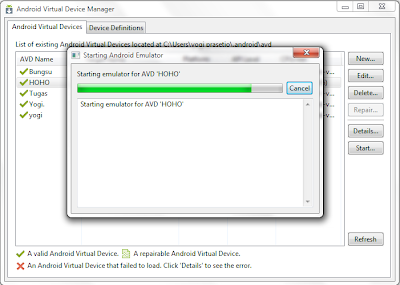
























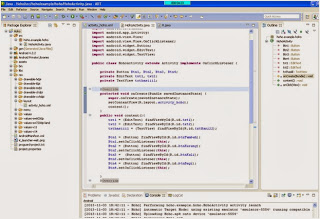



0 Komentar untuk " Tutorial Desain Aplikasi Kalkulator untuk Android "